Se sei un utente Ubuntu e desideri eseguire lo streaming su Twitch o YouTube, dovrai prima installare l’applicazione Open Broadcaster. In questa guida, esamineremo i modi in cui è possibile far funzionare Open Broadcaster su Ubuntu tramite DEB, Flatpak e Snap.
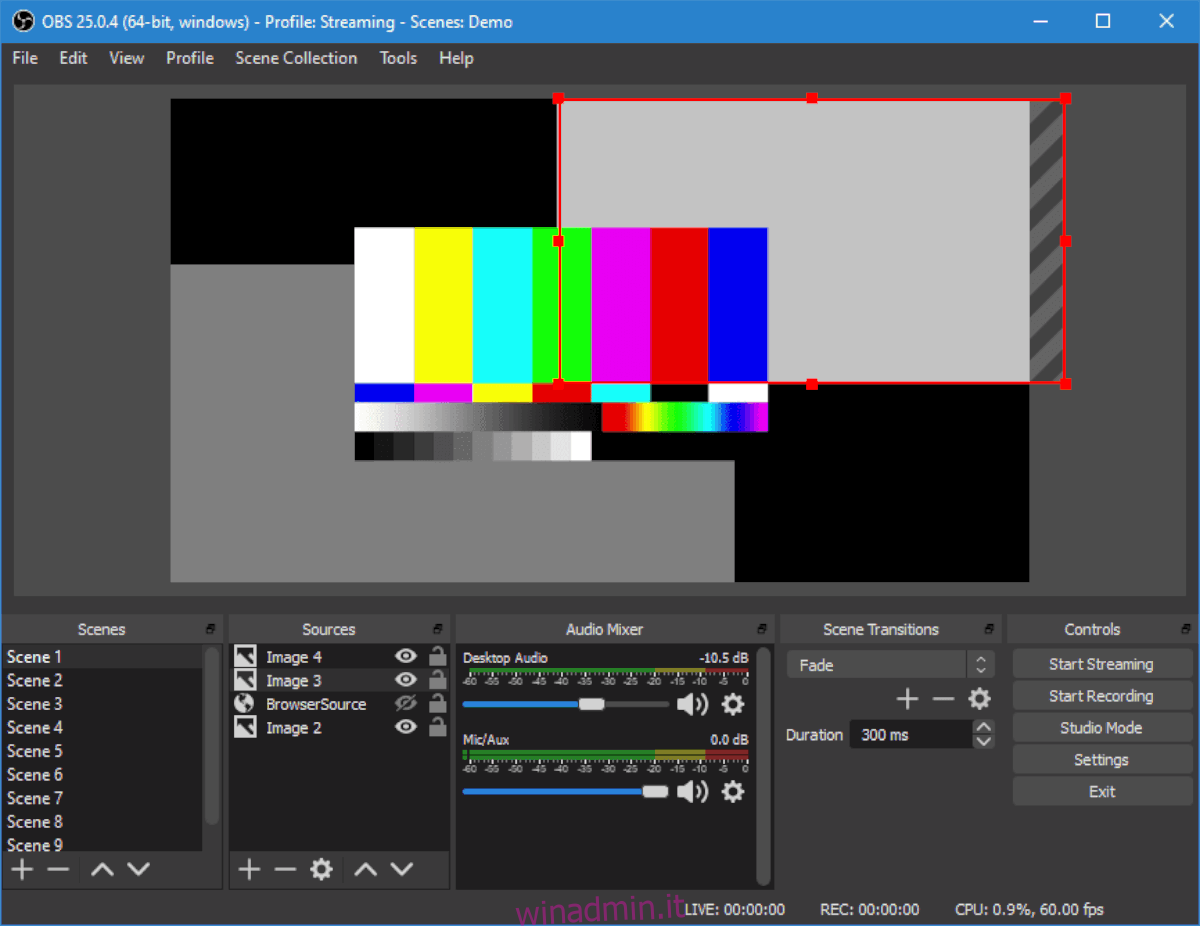
Sommario:
Come installare Open Broadcaster in Ubuntu – Ubuntu Software Center

Il modo numero uno per installare OBS in Ubuntu è tramite Ubuntu Software Center. Per avviare l’installazione, dovrai aprire il centro software di Ubuntu. Il centro software è preinstallato su ogni installazione di Ubuntu.
Per avviare il centro software, premere il tasto Win sulla tastiera. Successivamente, avrai accesso alla casella di ricerca. Nella casella di ricerca, digita “Ubuntu Software” nella casella. Quindi, apri l’app con l’icona della borsa della spesa.
All’interno del software Ubuntu, individua l’icona di ricerca nell’angolo in alto a sinistra e fai clic su di essa con il mouse. Da lì, digita “OBS Studio” nella casella di ricerca. L’app del software Ubuntu dovrebbe mostrare immediatamente i risultati.
Fare clic sull’icona dell’app OBS Studio nei risultati della ricerca per accedere alla pagina dello store dell’app OBS Studio. Una volta nella pagina del negozio, individua il menu “Sorgente” in alto. Modificalo in “Format deb” in modo che venga installato tramite i sorgenti di Ubuntu.
Da qui, trova il pulsante “Installa” e fai clic su di esso per avviare l’installazione. Durante il processo di installazione, ti verrà chiesto di inserire la tua password nella casella della password.
Dopo aver inserito la password, OBS Studio verrà installato su Ubuntu. Per avviarlo, è sufficiente fare clic sul pulsante “Avvia” e verrà avviato. Godere!
Come installare Open Broadcaster in Ubuntu – Riga di comando
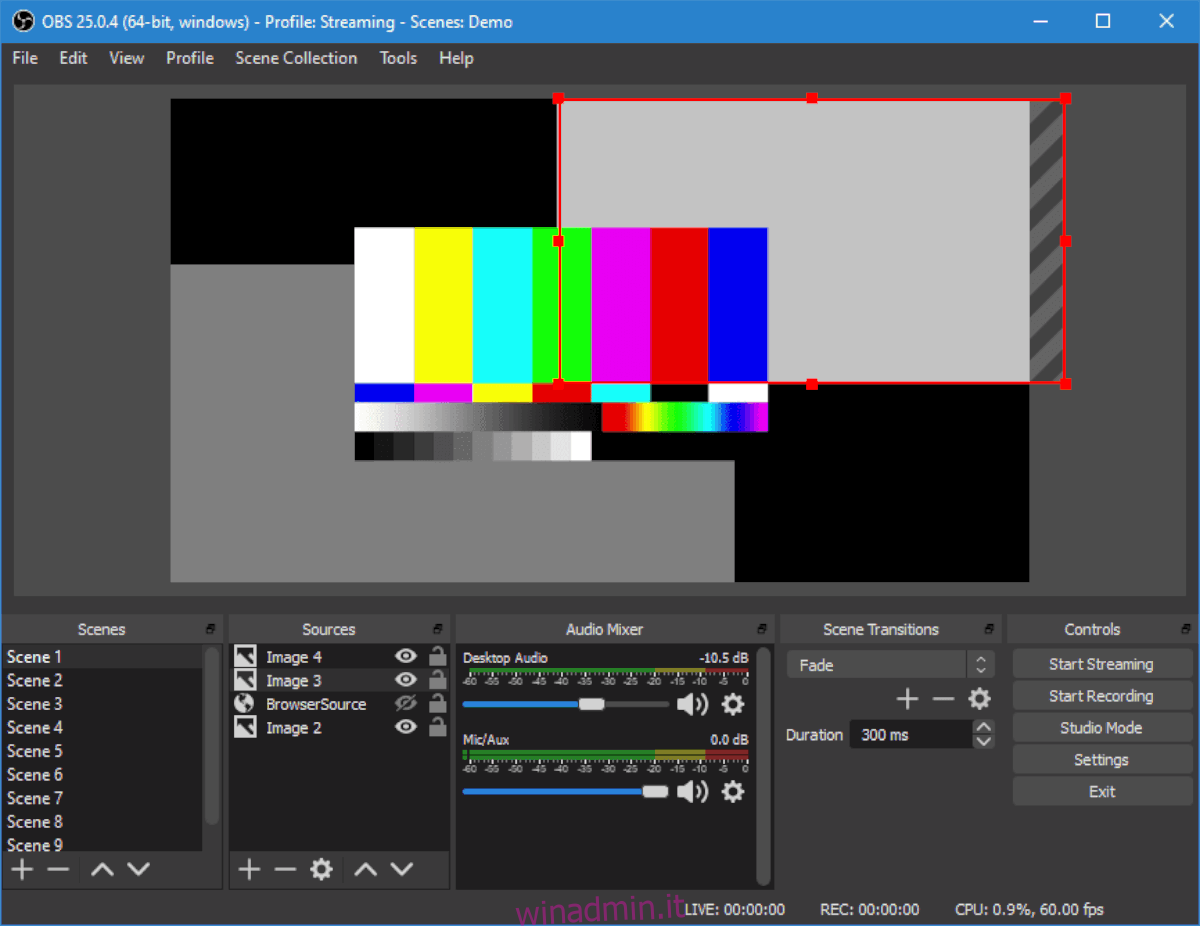
Oltre a installare Open Broadcaster in Ubuntu tramite l’app Ubuntu Software Center, è anche possibile far funzionare l’app tramite la riga di comando. Ecco come farlo.
Innanzitutto, apri una finestra di terminale sul desktop di Ubuntu. Puoi farlo premendo Ctrl + Alt + T sulla tastiera o cercando “Terminale” nel menu dell’app.
Una volta che la finestra del terminale è aperta e pronta per l’uso, utilizzare il comando apt install di seguito per installare il pacchetto “obs-studio”.
sudo apt install obs-studio
Quando inserisci il comando sopra, Ubuntu ti chiederà la password. La tua password è richiesta, poiché stai eseguendo un comando sudo, che esegue un comando come account root.
Dopo aver inserito la password, Ubuntu esaminerà e raccoglierà tutti i pacchetti che installerà (dipendenze richieste per l’esecuzione di OBS Studio, così come il pacchetto OBS Studio stesso) sul tuo computer. Al termine, ti verrà chiesto di premere il pulsante Y per continuare l’installazione.
Una volta premuto il pulsante Y, Ubuntu installerà OBS Studio. Al termine, chiudere il terminale.
Come installare Open Broadcaster in Ubuntu – Flatpak

Se non vuoi installare OBS su Ubuntu tramite i tradizionali sorgenti di Ubuntu come pacchetto DEB, puoi anche installarlo tramite Flatpak dallo store Flathub. Per avviare l’installazione, devi abilitare il runtime Flathub sul tuo sistema.
Abilitare il runtime Flatpak su Ubuntu è facile. Per iniziare, dovrai configurare il pacchetto “flatpak”. Per configurare il pacchetto Flatpak, apri una finestra di terminale. Per aprire una finestra di terminale premendo Ctrl + Alt + T sulla tastiera. Una volta aperta la finestra del terminale, utilizzare il comando apt install per installare il pacchetto “flatpak” sul computer.
Nota: questa è una breve spiegazione di come configurare Flatpak su Ubuntu. Se hai bisogno di una spiegazione più approfondita, segui questa guida sull’argomento.
sudo apt install flatpak
Dopo aver impostato il pacchetto Flatpak sul tuo sistema, dovrai configurare l’app store Flathub. Questo app store ha quasi tutte le app Flatpak e senza Flathub non sarai in grado di configurare OBS.
Per abilitare l’app store Flathub su Ubuntu, usa il seguente comando flatpak di aggiunta remota e aggiungi l’app store come sorgente a Flatpak. Devi solo aggiungere Flathub come fonte una volta e Flatpak lo avrà per sempre.
flatpak remote-add --if-not-exists flathub https://flathub.org/repo/flathub.flatpakrepo
Ora che l’app store Flathub è configurato su Ubuntu, puoi installare OBS utilizzando il seguente comando di installazione flatpak.
flatpak install flathub com.obsproject.Studio
Come installare Open Broadcaster in Ubuntu – Pacchetto Snap
Oltre ad essere disponibile come Flatpak, OBS è disponibile anche per gli utenti Ubuntu nell’Ubuntu Snap Store. Per iniziare con l’app OBS sul tuo PC Ubuntu come pacchetto snap, apri una finestra del terminale.
Una volta aperta la finestra del terminale, sarai in grado di configurare rapidamente l’app Open Broadcaster utilizzando il seguente comando di installazione istantanea di seguito.
sudo snap install obs-studio

